
Den här användarhandboken innehåller
detaljerade anvisningar om hur du
använder kameran. Läs igenom
användarhandboken noggrant.
Ä Klicka på ett ämne
Översikt
Innehåll
User Manual
PL10
Standardfunktioner
Utökade funktioner
Bildinställningar
Uppspelning/Redigering
Multimedia
Bilagor
Index

Information om hälsa och säkerhet
Iaktta alltid följande säkerhetsföreskrifter och användningstips för att undvika farliga situationer och säkerställa bästa prestanda i kameran.
VARNING! – situationer som kan leda till personskador för
dig eller någon annan
FÖRSIKTIGT! – situationer som kan leda till skador på
kameran eller annan utrustning
OBS! – kommentarer, användningstips eller tilläggsinformation
Säkerhetsvarningar
Använd inte kameran i närheten av lättantändliga eller
explosiva gaser och vätskor
Använd inte kameran i närheten av bränslen, brännbara ämnen
eller eldfarliga kemikalier. Tänk på att inte förvara eller transportera
lättantändliga vätskor och gaser eller explosiva material i samma
utrymme som kameran och dess tillbehör.
Håll kameran utom räckhåll för små barn och husdjur
Förvara kameran med alla tillbehör utom räckhåll för små barn och
djur. Nedsväljning av smådelar kan orsaka andnöd eller allvarliga
skador. Rörliga delar och tillbehör kan också utgöra en fysisk fara.
Förhindra ögonskador
Använd inte blixten för nära (närmare än 1 m) människor eller djur.
Att använda blixten för nära motivets ögon kan orsaka temporär
eller permanent skada.
Hantera och deponera batterier och laddare ansvarsfullt
Använd endast batterier och laddare som godkänts av t
Samsung. Inkompatibla batterier och laddare kan leda till
allvarliga skador på människor eller utrustning.
Kasta inte batterier på öppen eld. Följ gällande föreskrifter när t
det gäller uttjänta batterier.
Förvara aldrig batterierna eller kameran på eller i föremål t
som kan bli varma, t ex mikrovågsugnar, ugnar eller element.
Batterier kan explodera om de överhettas.
Säkerhetsföreskrifter
Hantera och förvara kameran omsorgsfullt och med
förnuft
Skydda kameran från väta – vätskor kan orsaka allvarliga t
skador. Hantera inte kameran med våta händer. Det är inte
säkert att tillverkarens garanti gäller om kameran utsätts för väta.
1

Information om hälsa och säkerhet
Utsätt inte kameran för direkt solljus eller höga temperaturer t
under någon längre tid. Längre tids exponering mot solljus kan
orsaka permanent skada på kamerans inre komponenter.
Undvik att använda eller förvara kameran i dammiga, smutsiga, t
fuktiga eller dåligt ventilerade utrymmen för att förhindra skador
på rörliga delar och inre komponenter.
Ta ur batterierna ur kameran när du ska förvara den under en t
längre tid. Om du lämnar kvar batterierna kan de läcka eller
korrodera efter en tid och skada kameran.
Skydda kameran från sand och smuts om du använder den på t
badstranden el. dyl.
Skydda kameran och skärmen mot slag, hårdhänt hantering t
och starka vibrationer för att undvika skador.
Var även försiktig vid anslutning av kablar eller adaptrar och vid t
installation av batterier och minneskort. Om kontakter och kablar
trycks in för hårt eller felaktigt eller om batterier och minneskort
sätts i på fel sätt kan portar, kontakter och tillbehör skadas.
Stick inte in några främmande föremål i kamerans fack, uttag t
och kontakter. Skador som är orsakade av felaktigt bruk
omfattas inte av garantin.
Skydda batterier, laddare och minneskort från skador
Undvik att utsätta batterier och minneskort för mycket låga eller t
höga temperaturer (under 0° C/32° F eller över 40° C/
104° F). Extrema temperaturer kan påverka
laddningskapaciteten i batterier negativt och medföra att
minneskort inte fungerar på rätt sätt.
Förhindra att batterierna kommer i kontakt med metallföremål. t
Det kan orsaka kortslutning mellan batteripolerna (+ och –) och
leda till temporära eller permanenta skador på batterierna.
Förhindra att minneskortet kommer i kontakt med vätskor, t
smuts eller främmande ämnen. Om minneskortet blir smutsigt
måste du torka av det med en mjuk trasa innan du sätter i det
i kameran.
Stäng av kameran när du sätter i eller tar ur minneskortet.t
Var försiktig med minneskortet så att det inte böjs, tappas eller t
utsätts för hårt slag eller tryck.
Använd inte minneskort som har formaterats i en annan kamera t
eller dator. Omformatera minneskortet med den egna kameran.
Använd aldrig en skadad laddare eller ett skadat batteri eller t
minneskort.
2

Information om hälsa och säkerhet
Använd endast tillbehör som är godkända av Samsung
Om inkompatibla tillbehör används kan kameran skadas,
personskador uppstå och garantin åsidosättas.
Skydda kameraobjektivet
Utsätt inte objektivet för direkt solljus, eftersom det kan t
missfärga bildsensorn eller medföra att den inte fungerar på
rätt sätt.
Skydda objektivet från fingeravtryck och repor. Rengör objektivet t
med en mjuk, ren och luddfri trasa.
Var försiktig när du använder hörlurar
Använd inte hörlurar när du kör bil, cyklar eller använder t
motordrivna fordon. Det kan orsaka trafikfarliga situationer och
det kan dessutom vara olagligt i vissa länder.
Använd lägsta möjliga volyminställning. Att lyssna på hörlurar t
med hög volym kan medföra hörselskador.
Viktig användarinformation
Lämna kameran endast till behörig personal för service
Lämna inte kameran till obehörig personal för service och försök
inte att serva den själv. Eventuella skador som är orsakade av
obehörig service omfattas inte av garantin.
Säkerställa maximal livslängd för batteri och laddare
Om batteriet överladdas kan det förkorta dess livslängd. När t
uppladdningen är klar ska du ta loss kabeln från kameran.
Även ett batteri som inte används laddas ur över tid och måste t
laddas igen före användning.
Koppla loss laddaren från strömkällan när den inte används.t
Använd batteriet endast på avsett sätt.t
Var försiktig när du använder kameran i fuktig miljö
När kameran flyttas från en kall till en varm miljö kan det bildas
kondens på omtåliga elektroniska kretsar eller minneskortet. Om
detta inträffar ska du vänta minst 1 timme tills all fukt har förångats
innan du använder kameran.
Kontrollera att kameran fungerar på rätt sätt innan du
använder den
Tillverkaren ansvarar inte för filer som förloras eller skadas som ett
resultat av felfunktioner i kameran eller felaktigt bruk.
3

Innehållet i användarhandboken
©2009 SAMSUNG DIGITAL IMAGING CO., LTD.
Kamerans specifikationer och innehållet i den här
handboken kan ändras utan föregående meddelande då
kamerans funktioner uppgraderas.
Copyright-information
Microsoft Windows och Windows-logon är registrerade t
varumärken som tillhör Microsoft Corporation.
Mac är ett registrerat varumärke som tillhör Apple t
Corporation.
t är ett registrerat varumärke som tillhör SRS Labs,
Inc. WOW HD-teknik används under licens av SRS
Labs, Inc.
Standardfunktioner 10
Information om kamerans utseende, ikoner och
standardfunktioner för fotografering och hur du överför
filer till och från datorn.
Utökade funktioner 32
Lär dig hur du fotograferar genom att välja ett läge samt
spela in en video eller ett röstmemo.
Bildinställningar 41
Lär dig de olika inställningar som du kan göra i
fotograferingsläget.
Uppspelning/Redigering 59
Kapitlet innehåller en beskrivning av hur du visar foton,
spelar upp videor och röstmemon samt redigerar foton
och videor. Du får också information om hur du ansluter
kameran till en fotoskrivare eller TV.
Multimedia 74
Lär dig använda multimedialägen: Musikläge, Videoläge
och Textläge.
Bilagor 83
Information om inställningar, felmeddelanden och
specifikationer samt underhållstips.
4

Figurer som används i handboken
Fotograferingsläge Figur
Smart Auto
Auto
Program
DIS
Hjälpguide Fotografering
Motiv
Video
Multimedia
S
a
p
d
h
s
v
u
Ikoner som används i handboken
Ikon Funktion
Ytterligare information
Säkerhetsvarningar och föreskrifter
Kameraknappar, till exempel: [Avtryckaren] (betecknar
[ ]
avtryckarknappen)
( )
Sidreferens för mer information
Anger i vilken ordning du ska välja alternativ eller menyer
för att genomföra ett steg, till exempel: Välj Funktioner
Vitbalans (betecknar välj Funktioner, och sedan
Vitbalans).
†
*
Kommentar
Ikoner för fotograferingslägen
Dessa ikoner indikerar vilka funktioner som är tillgängliga i
motsvarande lägen. Läget s kanske inte stöder funktionerna
för alla motiv.
t.ex.
Tillgängligt i lägena
Program, DIS och
Video
Förkortningar som används i handboken
Förkortning Definition
ACB
AEB
AF
DIS
DPOF
EV
WB
5
Auto Contrast Balance (Automatisk kontrast)
Auto Exposure Bracket (Automatiska
exponeringsalternativ)
Auto Focus (Autofokus)
Digital Image Stabilisation (Digital bildstabilisering)
Digital Print Order Format (Direktutskrift av digitala
bilder)
Exposure Value (Exponeringsvärde)
White Balance (Vitbalans)

Uttryck som används i handboken
Trycka på avtryckaren
tTryck ned [Avtryckaren] halvvägs: tryck ned avtryckaren
halvvägs
Tryck ned [t Avtryckaren]: tryck ned avtryckaren helt
Tryck ned
[Avtryckaren]
halvvägs
Tryck ned
[Avtryckaren] helt
Objekt, bakgrund och komposition
Objektt : Huvudobjektet i ett motiv, t.ex. en person, ett djur eller
ett föremål
Bakgrundt : Omgivningen omkring objektet
Kompositiont : Kombinationen av objekt och bakgrund
Objekt
Komposition
Bakgrund
Exponering (ljusstyrka)
Exponeringen bestäms av mängden ljus som kommer in i
kameran. Du ändrar exponering genom att ange slutarhastighet,
bländarvärde och ISO-tal. Genom att ändra exponeringen gör du
bilderna mörkare eller ljusare.
Normal exponering Överexponering (för ljust)
6

Översikt
Fotografera människor
s
t -läget > Skönhetsbild, Porträtt, Barn f 34
Röda ögon, Röda ögon-reduktion (förhindra eller t
korrigera röda ögon)
Ansiktsdetektering t
45
f
49
f
Mörkerfotografering
s
t -läge > Natt, Gryning, Fyrverkeri f 34
Blixtalternativ t
ISO-tal (ställa in ljuskänsligheten) t
45
f
46
f
Rörliga motiv
Serietagning, Rörelse t
56
f
Fotografera text, insekter och
blommor
s
t -läge> Närbild, Text f 34
Makro, Auto makro, Supermakro (ta närbilder) t
Vitbalans (ändra färgtonen) t
54
f
Ändra exponeringen (ljusstyrkan)
ISO-tal (ställa in ljuskänsligheten) t
EV (ändra exponeringen) t
ACB (kompensera för objekt mot ljus bakgrund) t
Mätning t
AEB (ta tre foton med olika exponering av samma t
motiv)
54
f
56
f
46
f
53
f
53
f
Använda effekter
Fotostilar (använda färgtoner) t
Bildjustering (justera mättnad, skärpa och kontrast) t
58
f
57
f
Reducera kameraskakningar
d
t -läge f 37
47
f
7
Ansluta kameran till en dator t
23
f
Visa filer per kategori i Smart t
61
Album
f
Radera alla filerna på t
minneskortet
Visa filerna som ett bildspel t
65
f
Visa filer på en TV t
Använda ett multimedialäge t
(lyssna på musik, spela upp
en video eller visa en textfil)
75
f
Ställa in ljud och volym t
Ställa in ljusstyrkan på t
displayen
Ändra språket på displayen t
85
f
Ställa in datum och tid t
Formatera minneskortet t
86
f
Felsökning t
63
f
72
f
85
f
85
f
86
f
93
f

Innehåll
Standardfunktioner ............................................................... 10
Packa upp ......................................................................... 11
Kamerans utseende .......................................................... 12
Ikoner ................................................................................ 14
Slå på och av kameran ..................................................... 15
Välja alternativ ................................................................... 16
Ställa in display och ljud .................................................... 18
Ändra displaytyp .................................................................. 18
Ställa in ljud ......................................................................... 18
Ta foton ............................................................................. 19
Zooma ............................................................................... 20
Använda läget Hjälpguide Fotografering ............................ 21
Överföra filer till datorn (för Windows) ................................ 22
Installera program ................................................................ 22
Överföra filer till datorn .......................................................... 23
Koppla loss kameran (Windows XP) ...................................... 24
Överföra multimediafiler till kameran ....................................... 24
Använda Samsung Converter ............................................... 26
Använda Samsung Master ................................................... 27
Överföra filer till datorn (Mac-användare) ........................... 29
Överföra filer till datorn .......................................................... 29
Överföra multimediafiler till kameran ....................................... 29
Tips för att ta skarpare foton ............................................. 30
Utökade funktioner ............................................................... 32
Fotograferingslägen ........................................................... 33
Använda läget Smart Auto ................................................... 33
Använda läget Motiv ............................................................ 34
Använda läget Skönhetsbild ................................................. 34
Använda bildguiden ............................................................. 35
Ställa in exponeringen i läget Natt .......................................... 36
Använda läget DIS ............................................................... 37
Använda läget Program ....................................................... 37
Spela in en video ................................................................. 38
Spela in röstmemon ......................................................... 40
Spela in ett röstmemo .......................................................... 40
Lägga till ett röstmemo till ett foto .......................................... 40
Bildinställningar ..................................................................... 41
Välja upplösning och kvalitet ............................................. 42
Välja upplösning .................................................................. 42
Välja bildkvalitet ................................................................... 42
Använda självutlösaren ...................................................... 43
Mörkerfotografering ........................................................... 45
Förhindra röda ögon ............................................................ 45
Använda blixt ...................................................................... 45
Ställa in ISO-tal .................................................................... 46
Ändra kamerans fokus ...................................................... 47
Använda makro ................................................................... 47
Använda autofokus .............................................................. 47
Ställa in fokusområdet .......................................................... 48
Använda ansiktsdetektering .............................................. 49
Identifiera ansikten ............................................................... 49
Ta ett självporträtt ................................................................. 50
Ta en leendebild .................................................................. 50
Identifiera ögon som blinkar .................................................. 51
Använda smart ansiktsigenkänning ....................................... 51
8

Innehåll
Ställa in ljusstyrka och färg ................................................ 53
Ställa in exponering manuellt (EV) .......................................... 53
Kompensera för motljus (ACB) .............................................. 53
Byta mätningsalternativ ........................................................ 54
Välja en ljuskälla (vitbalans) ................................................... 54
Använda serietagningslägen .............................................. 56
Förbättra dina foton ........................................................... 57
Använda fotostilar ................................................................ 57
Egen inställning av RGB-tonen .............................................. 57
Ändra dina foton .................................................................. 58
Uppspelning/Redigering ..................................................... 59
Uppspelning ...................................................................... 60
Starta uppspelningsläget ...................................................... 60
Visa foton ........................................................................... 64
Spela upp en video ............................................................. 66
Spela upp röstmemon ......................................................... 67
Redigera ett foto ............................................................... 68
Ändra storlek på ett foto ....................................................... 68
Rotera ett foto ..................................................................... 68
Använda fotostilar ................................................................ 69
Egen inställning av RGB-tonen .............................................. 69
Korrigera exponeringsfel ....................................................... 70
Skapa en utskriftsordning (DPOF) ......................................... 71
Visa filer på en TV .............................................................. 72
Skriva ut foton på en fotoskrivare (PictBridge) ................... 73
Multimedia .............................................................................. 74
Använda multimedialäge ................................................... 75
Använda musikläget .......................................................... 77
Spela upp musikfiler ............................................................ 77
Använda videoläget ........................................................... 79
Använda textläget ............................................................. 80
Inställningsmeny för multimedialäge .................................. 81
Bilagor ..................................................................................... 83
Kamerans inställningsmeny ............................................... 84
Öppna kamerans inställningsmeny ........................................ 84
Ljud ................................................................................... 85
Display ............................................................................... 85
Inställningar ......................................................................... 86
Felmeddelanden ............................................................... 88
Kameraunderhåll ............................................................... 89
Rengöra kameran ................................................................ 89
Om minneskort ................................................................... 90
Om batteriet ........................................................................ 91
Innan du kontaktar service ................................................ 93
Kameraspecifikationer ....................................................... 95
Index ............................................................................... 100
9

Standardfunktioner
Information om kamerans utseende, ikoner och standardfunktioner för fotografering och hur du överför
filer till och från datorn.
Packa upp …………………………………… 11
Kamerans utseende ………………………… 12
Ikoner ………………………………………… 14
Slå på och av kameran ……………………… 15
Välja alternativ ……………………………… 16
Ställa in display och ljud …………………… 18
Ändra displaytyp ……………………………… 18
Ställa in ljud …………………………………… 18
Ta foton ……………………………………… 19
Zooma ………………………………………… 20
Använda läget Hjälpguide Fotografering … 21
Överföra filer till datorn (för Windows) …… 22
Installera program ……………………………… 22
Överföra filer till datorn ………………………… 23
Koppla loss kameran (Windows XP) ………… 24
Överföra multimediafiler till kameran ………… 24
Använda Samsung Converter ………………… 26
Använda Samsung Master …………………… 27
Överföra filer till datorn (Mac-användare) 29
Överföra filer till datorn ………………………… 29
Överföra multimediafiler till kameran ………… 29
Tips för att ta skarpare foton ……………… 30

Packa upp
Kontrollera att förpackningen innehåller följande.
Kamera Nätadapter/USB-kabel Uppladdningsbart batteri
Extra tillbehör
Kamerafodral
Rem
Snabbguide
CD med programvara
(samt användarhandbok)
Bilderna kan skilja sig från verkligheten.
Standardfunktioner
Hörlurar
A/V-kabel
Minneskort
11

Kamerans utseende
Innan du börjar använda kameran bör du bekanta dig med de olika delarna och deras funktioner.
Strömbrytare
Mikrofon
Avtryckare
Blixt
Multifunktionsuttag
För USB, A/V-kabel eller
hörlurar
Högtalare
Objektiv
AF-lampa/timerlampa
Stativfäste
Batterilock
Sätt i ett minneskort och batteri
Standardfunktioner
12

Kamerans utseende
Skärm
Lägesknapp: Öppna listan över fotograferingslägen.
Ikon Läge Beskrivning
S
Smart Auto
a
Auto
p
Program
d
DIS
Hjälpguide
h
Fotografering
s
Motiv
v
Video
u
Multimedia
Ta ett foto genom att låta kameran välja det
motivläge som den identifierar
Ta ett foto snabbt och enkelt med så få
inställningar som möjligt
Ta ett foto genom att ange inställningar
Ta ett foto med inställningsalternativ lämpliga för
att minska kameraskakningar
Få fotograferingstips och öva dig på att
fotografera
Ta ett foto med förinställda alternativ för särskilda
motiv
Spela in en video
Lyssna på MP3-filer, spela upp videoklipp och
visa textfiler
Statuslampa
Blinkart : När du sparar ett foto eller ett videoklipp, skickar data till
en dator eller skrivare eller när fokus inte kan ställas in
Lysert : När du är ansluten till en dator eller fokus är inställt
Zoomknapp
Zooma in eller ut i fotograferingsläge.t
Zooma in på en del av ett foto eller visa filer som minibilder i t
uppspelningsläge.
Justera volymen i uppspelningsläge eller multimedialäge.t
Knapp Beskrivning
m
Navigering
o
Uppspelning
Funktion
Öppna alternativ eller menyer.
I fotograferingsläge
D
Byta skärmalternativ
M
Byta makroalternativ
F
Byta blixtalternativ
Ändra inställning för
t
självutlösaren
Bekräfta alternativet eller menyn som har
markerats.
Öppna uppspelningsläget.
Aktivera alternativ i fotograferingsläge.t
Radera filer i uppspelningsläge.t
Under inställning
Flytta uppåt
Flytta nedåt
Flytta åt vänster
Flytta åt höger
Standardfunktioner
13

Ikoner
Ikonerna som visas ändras beroende på vilket läge eller alternativ du väljer.
A. Information
A
Ikon Beskrivning
B
C
Välja fotograferingsläge
Zoomningsgrad
Tillgängligt antal foton
Tillgänglig inspelningstid
Internt minne
Minneskort isatt
t : Helt laddat
t : Delvis uppladdat
t : Behöver laddas
Bländare och slutarhastighet
Röstmemo
Autofokusram
Kameraskakningar
Aktuellt datum och aktuell tid
Standardfunktioner
14
B. Ikoner till höger
Ikon Beskrivning
Blixt
Timer
Autofokus
Fotostil
Ansiktsdetektering
Ansiktston
Ansiktsretusch
Bildjustering (skärpa, kontrast, mättnad)
Röst tyst
C. Ikoner till vänster
Ikon Beskrivning
Exponeringsvärde
Vitbalans
ISO-tal
Upplösning för bild
Upplösning för video
Fotokvalitet
Bilder per sekund
Mätningsalternativ
Långsam slutare
Serietagningstyp

Slå på och av kameran
Lär dig starta kameran.
Tryck på [POWER] för att slå på eller av kameran.
Ställa in kameran på uppspelningsläget
Tryck på [P]. Kameran startar och uppspelningsläget aktiveras
direkt.
Standardfunktioner
Håll [P] nedtryckt för att stänga av kameraljuden.
15

Välja alternativ
Du kan välja alternativ genom att trycka på [m] och använda navigeringsknapparna ([D], [M], [F], [t]).
Du kan också få fram bildinställningar genom att trycka på [f] men vissa inställningar är inte tillgängliga.
Tryck på [1 m
Använd navigeringsknapparna för att bläddra till ett
2
] i fotograferingsläget.
alternativ eller en meny.
Tryck på [t
F
] eller [t] för att flytta åt vänster eller höger.
D
Tryck på [t
EV
Tillbaka Flytta
Tryck på [3 o
] eller [M] för att flytta uppåt eller nedåt.
] för att bekräfta alternativet eller menyn
som har markerats.
Gå tillbaka till föregående meny
Tryck på [m] när du vill gå tillbaka till föregående meny.
Tryck ned [Avtryckaren] om du vill återgå till fotograferingsläget.
Exempel: Välja ett alternativ för vitbalansen i P-läget
2
Standardfunktioner
Tryck på [1 O
Tryck på [
tryck sedan på [
] i fotograferingsläget.
D
] eller [M] för att bläddra till Program och
t
Tryck på [3 m
Funktioner
Ljud
Display
Inställningar
Avsluta
Tryck på [4 D
] eller [M] för att bläddra till Funktioner
och tryck sedan på [
16
] eller [o].
].
EV
Vitbalans
ISO
Ansiktsdetektering
Fotostorlek
Kvalitet
ACB
Ändra
t
] eller [o].

Välja alternativ
Tryck på [5 D
] eller [M] för att bläddra till Vitbalans
och tryck sedan på [
EV
Vitbalans
ISO
Ansiktsdetektering
Fotostorlek
Kvalitet
ACB
Avsluta Tillbaka
Tryck på [6 F
] eller [t] för att bläddra till ett
vitbalansalternativ.
Dagsljus
Tillbaka Flytta
Tryck på [7 o
].
t
] eller [o].
Standardfunktioner
17

Ställa in display och ljud
Lär dig ändra displayens standardinställningar efter dina egna önskemål.
Ändra displaytyp
Välj skärmtyp för fotograferings- och uppspelningsläget.
Tryck på [D] flera gånger för att ändra displaytyp.
Visa all information om
fotografering.
Läge Beskrivning
Fotografering
Uppspelning
Visa all information om fotograferingt
Dölja information om fotografering, med undantag t
av antalet foton
Visa information om det aktuella fotott
Dölja information om den aktuella filent
Visa information om den aktuella filen, med t
undantag av bildinställningar och datumet då den
skapades
Ställa in ljud
Ange om kameran ska reagera med ett speciellt ljud när du
använder den.
2
Standardfunktioner
Tryck på [1 m
] i fotograferings- eller
uppspelningsläget.
Välj
Ljud Pipljud ett alternativ.
Alternativ Beskrivning
Av
1/2/3
Tryck på [3 m
Kameran reagerar inte med något ljud.
Kameran reagerar med ljud.
] för att återgå till föregående skärm.
18
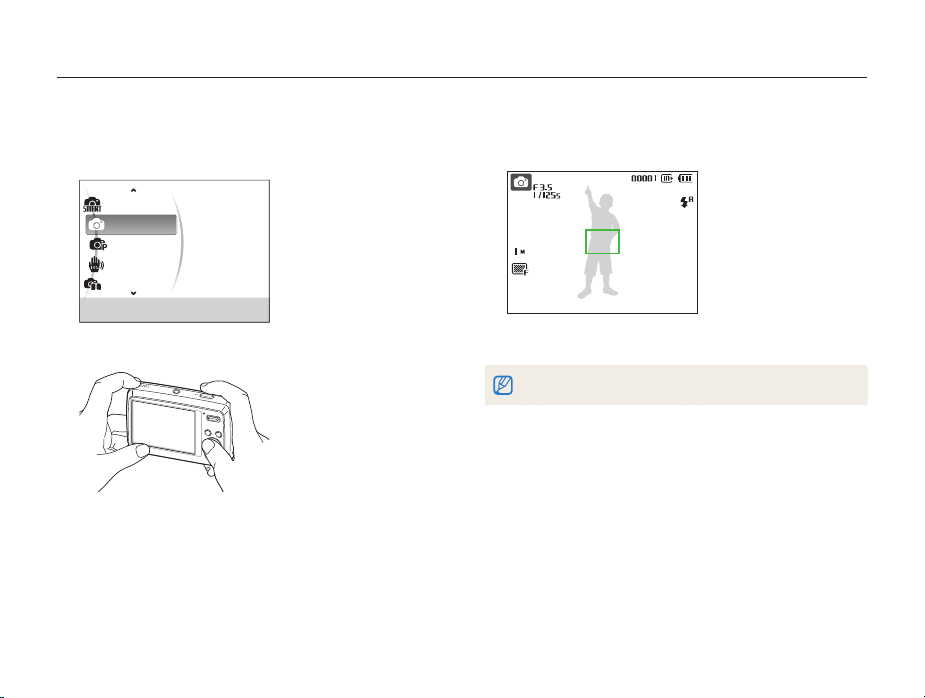
Ta foton
Lär dig standardfunktionerna för att fotografera lätt och snabbt i Auto-läget.
Tryck på [1 O
Välj
2
Det här läget minimerar inställningarna för
snabb, bekväm fotografering.
Komponera ditt motiv i ramen.
3
] i fotograferingsläget.
Auto.
Smart Auto
Auto
Program
DIS
Hjälpguide Fotografering
Standardfunktioner
Tryck ned [4 Avtryckaren] halvvägs för att fokusera.
En grön ram innebär att objektet är i fokus.t
Tryck ned [5 Avtryckaren] för att ta fotot.
Se sidan 30 för tips om att ta skarpare foton.
19

Ta foton
Zooma
Du kan ta närbilder genom att zooma. Kameran har en 3X optisk
zoom och en 5X digital zoom. Genom att använda båda kan du
zooma upp till 15X.
Tryck på [Zoom] uppåt för att zooma in på motivet. Tryck på
[Zoom] nedåt för att zooma ut.
Zoomningsgrad
Zooma in
Zooma ut
Standardfunktioner
Digital zoom
Om zoomningsindikatorn finns i det digitala området använder
kameran den digitala zoomen. Bildkvaliteten kan bli sämre när den
digitala zoomen används.
Optiskt område
Zoomningsindikator
Digitalt område
Den digitala zoomen kan inte användas i lägena t
(i vissa motivlägen) och v samt när du använder
Ansiktsdetektering.
Det kan ta längre tid att spara ett foto när den digitala zoomen t
används.
S, d, s
20

Använda läget Hjälpguide Fotografering
I det här läget får du olika fotograferingstips. Du lär dig hur du tar bättre bilder och spelar in videor.
Tryck på [1 O
Välj
2
Välj en meny i listan.
3
Hjälpguide Fotografering
Funktioner att använda när bilden är ur fokus
Funktioner för skakningsstabilisering
Funktioner att använda när ljuset är svagt
Funktioner för att justera ljusstyrka
Funktioner för att justera färg
Välj en undermeny.
4
] i fotograferingsläget.
Hjälpguide Fotografering.
Hjälpguide Fotografering
Ändra
5
Standardfunktioner
Välj ett ämne.
Tryck på [t
D
skärm.
Hjälpguide Fotografering
Tryck på Fn-knappen.
Gå till ISO med hjälp av
pilknapparna uppåt och nedåt.
Tillbaka Övning
Tryck på [6 o
Tryck på [t
] för att öva.
D
Tryck på [t
F
] när du vill gå tillbaka till föregående meny.
Du kan inte göra bildinställningar eller använda menyer medan du övar.t
21
] eller [M] för att välja nästa eller föregående
] när du vill återgå till listan.

Överföra filer till datorn (för Windows)
Överför filer genom att ansluta kameran till datorn.
Installera program
Maskin- och programvarukrav
Enhet Krav
Processor
Arbetsminne
Operativsystem
Hårddisk
Övrigt
Pentium III 500 MHz eller högre
(Pentium III 800 MHz eller högre rekommenderas)
256 MB eller mer (512 MB eller mer
rekommenderas)
Windows 2000/XP/Vista
250 MB eller mer (1 GB eller mer rekommenderas)
USB-portt
CD-enhett
1024 X 768 pixlar, 16-bitars kompatibel t
färgdisplay (24-bitars färgdisplay
rekommenderas)
Microsoft Direct X 9.0C eller senaret
Användning av en annan dator (t.ex. en egenmonterad) eller ett annat t
operativsystem än specificerat kan åsidosätta garantin.
Dessa program fungerar inte på rätt sätt i 64-bitarsversioner av t
Windows XP och Vista.
Program på CD-skivan
* Pentium IV eller senare rekommenderas för användning med detta
** XviD Codec distribueras enligt GNU General Public License, och vem
Standardfunktioner
Program Användningsområde
Samsung Master
Samsung Converter*
Xvid Codec**
Adobe Reader
program.
som helst kan kopiera, distribuera och ändra denna Codec. Denna
licens är tillämpbar på varje program eller annat arbete som innehåller ett
meddelande placerat av copyright-innehavaren, som säger att det får
distribueras under villkoren för denna General Public License. För mer
information, se licensdokumenten (http://www.gnu.org/copyleft/gpl.html).
Redigera foton och videoklipp.
Konvertera videoklipp så att de kan spelas
upp i kameran.
Koda och avkoda videofiler.
Visa användarhandboken.
22

Överföra filer till datorn (för Windows)
Sätt i installations-CD:n i en kompatibel CD-enhet.
1
Klicka på 2 Samsung Digital Camera Installer när
installationsskärmen visas för att starta installationen.
Klicka på 3 Preview för att kontrollera att en film spelas
upp på rätt sätt.
Välj
Do not install och klicka på Next om exemplet
4
spelas upp rätt.
Välj i annat fall t Install the codec program och klicka på
Install. Kodekprogrammet installeras.
Välj de program du vill installera och följ anvisningarna
5
på skärmen.
Klicka på 6 Exit för att slutföra installationen och starta om
datorn.
Överföra filer till datorn
När du har anslutit kameran till datorn identifieras kameran som en
flyttbar enhet.
Batteriet laddas medan kameran är ansluten till datorn med USB-kabeln.
Anslut kameran till datorn med USB-kabeln.
1
Kabelkontakten med indikatorlampan (S) måste anslutas till kameran. Om
du vänder kabeln åt fel håll kan filerna skadas. Tillverkaren ansvarar inte för
eventuell förlust av data.
Slå på kameran.
2
Datorn identifierar kameran automatiskt.t
Om kameran inte kan anslutas öppnas ett popup-fönster. Välj Dator.
Standardfunktioner
23

Överföra filer till datorn (för Windows)
Välj 3 Den här datorn Flyttbar disk DCIM
100SSCAM på datorn.
Välj filer och dra dem till, eller spara dem på, datorn.
4
Koppla loss kameran (Windows XP)
USB-kabeln kopplas loss från Windows 2000/Vista på samma
sätt.
Om kamerans statuslampa blinkar väntar du tills den
1
slutar.
Klicka på
2
datorskärmen.
Klicka på popup-meddelandet.
3
Ta loss USB-kabeln.
4
i verktygsfältet längst ned till höger på
Standardfunktioner
Överföra multimediafiler till kameran
Krav
Kameran stöder inte följande filtyper.
Multimedialäge Typer som stöds
Musik
Video
Text
* En filtyp som konverteras med Samsung Converter (sid 26)
†
Kan komma att ändras utan föregående meddelande
24
Filtypt : MP3 (MPEG-1/2/2.5 Layer 3)
Överföringshastighett : 48 - 320 Kbps
(inklusive VBR)
Filtyp: PMP SDC*
Filtypt : TXT (mindre än 10 MB eller upp till 99
999 sidor)
Kodningstypt
Windows: ANSI (Windows 98 eller senare)/ Unicode/Unicode (Big-Endian)/
UTF-8 (Windows 2000/XP)
Mac: ANSI, Unicode (UTF-16) -
†
Språkt
: Engelska, koreanska, franska, tyska,
spanska, italienska, kinesiska, taiwanesiska,
japanska, ryska, portugisiska, holländska, danska,
svenska, finska, indonesiska, polska, ungerska,
tjeckiska, turkiska
Kopiering av multimediafiler kan vara förbjudet enligt lagen om t
upphovsrätt.
Utan tillstånd av tillverkaren får du inte kopiera, ändra och/eller sprida t
hela eller delar av MP3- eller PMP-filerna i det interna minnet.

Överföra filer till datorn (för Windows)
Överföra multimediafiler till kameran
Anslut kameran till datorn. (sid 1 23)
Välj
Den här datorn Flyttbar disk på datorn.
2
Skapa nya mappar med namnen "MP3", "PMP" och
3
"TEXT".
4
Standardfunktioner
Kopiera multimediafiler till motsvarande mappar.
MP3-filer till MP3-mappent
SDC-filer till PMP-mappent
TXT-filer till TEXT-mappent
Multimediafiler kan inte spelas upp eller visas om mappnamnen är t
felaktiga.
Det går att skapa undermappar i mapparna MP3, PMP och TEXT. Det t
är inte säkert att filer som har sparats i de nedersta undermapparna
kan spelas upp eller visas.
Det går att spara upp till 200 filer eller 100 undermappar i varje mapp. t
Det går att spara upp till totalt 200 filer och undermappar sammanlagt.
Filnamn eller mappnamn som består av mer än 120 tecken (60 tecken t
för 2-bytespråk, t.ex. kinesiska eller koreanska) visas inte i spellistan.
25

Överföra filer till datorn (för Windows)
Använda Samsung Converter
Konvertera videoklipp så att de kan spelas upp i kameran. Mer
information finns på hjälpmenyn (Help).
Standardfunktioner
Nr Beskrivning
Lägga till videofiler (AVI, WMV, ASF, MPG [MPEG-1]).
Lägga till textning.
Ange mappsökvägen och filnamnet för den konverterade
filen.
Konvertera filen.
Förhandsgranska.
Rullningslist för beskärning: Flytta pekaren till den punkt där
du vill att videon ska börja eller sluta.
Pausa eller fortsätta uppspelningen.
Ange bildstorlek och bildhastighet eller filstorlekens
gränsvärde.
26

Överföra filer till datorn (för Windows)
Använda Samsung Master
Du kan ladda ned filer och redigera foton eller videor som har
sparats på datorn. Mer information finns på hjälpmenyn (Help).
Ladda ned filer med Samsung Master
När du ansluter kameran till datorn öppnas ett fönster för
nedladdning av filer automatiskt.
Välj de filer som ska överföras.
1
Klicka på 2 Next och följ anvisningarna på skärmen.
Standardfunktioner
Nr Beskrivning
Välja plats för de nedladdade filerna.
Klicka för att ladda ned valda filer.
Minibilder av filerna: Klicka på en bild för att ladda ned.
27

Överföra filer till datorn (för Windows)
Använda Samsung Master Interface
Standardfunktioner
Nr Beskrivning
Verktygsfält
Menyer
Klicka för att få mer information om programmet
Klicka för att förstora eller förminska minibilderna i listan
Byta läge.
t : Visningsläge
t : Redigeringsläge för foton
t : Redigeringsläge för video
Förhandsgranska information om den valda filen
Foton i den valda mappen: Dubbelklicka för att byta till
helskärmsläge
28

Överföra filer till datorn (Mac-användare)
När du ansluter kameran till en Macintosh-dator identifierar datorn kameran automatiskt. Du kan överföra filer direkt från kameran till datorn
utan att installera något program.
Mac OS X version 10.3 eller senare stöds.t
Filtyper och språk som stöds visas på sid t 24.
Om du vill använda PMP-filer måste du först konvertera filerna med hjälp av Samsung Converter på en Windows-dator.t
Överföra filer till datorn
Anslut kameran till Macintosh-datorn med USB-kabeln.
1
Kabelkontakten med indikatorlampan (S) måste anslutas till kameran.
Om du vänder kabeln åt fel håll kan filerna skadas. Tillverkaren ansvarar
inte för eventuell förlust av data.
Slå på kameran.
2
Datorn identifierar kameran automatiskt och ikonen för en t
flyttbar enhet visas.
Dubbelklicka på ikonen för den flyttbara enheten.
3
Överför foton eller filmer till datorn.
4
Överföra multimediafiler till kameran
1
2
3
4
5
Standardfunktioner
Anslut kameran till Macintosh-datorn med en USB-kabel.
Slå på kameran.
Datorn identifierar kameran automatiskt och ikonen för en t
flyttbar enhet visas.
Dubbelklicka på ikonen för den flyttbara enheten.
Skapa nya mappar med namnen "MP3", "PMP" och
"TEXT".
Kopiera multimediafiler till motsvarande mappar.
MP3-filer till MP3-mappent
SDC-filer till PMP-mappent
TXT-filer till TEXT-mappent
29
